将迹线数据另存为文件
以 CSV 格式保存数据
使用 E5071C,用户可以将工作通道上的工作迹线数据保存到 CSV 文件(文件扩展名为 *.csv)中,并且可以将该数据加载到 PC 应用软件中,以进行进一步处理。
以下面所示格式保存迹线数据。
保存的迹线数据示例
"# Channel 1"
"# Trace 1"
Frequency, Formatted Data, Formatted Data
+3.00000000000E+005, +1.41837599227E-002, +1.43446459328E-006
+4.27985000000E+007, +1.41275293412E-002, +2.02407834551E-004
+8.52970000000E+007, +1.41334093048E-002, +4.00643331604E-004
+1.27795500000E+008, +1.41240661092E-002, +6.09250514670E-004
+1.70294000000E+008, +1.41402155348E-002, +8.05620003993E-004
第一行显示保存数据时工作通道号。
第二行显示保存数据时工作迹线号。
第三行是标题行,指示写入第四行及其以后各行的迹线数据的每一项的内容。
第四行及其以后各行显示迹线数据。数据量由分配给迹线的点(频率)数决定。
保存迹线数据
请按照下面的步骤保存 E5071C 的迹线数据。
按“Channel Next”(下一通道)/“Channel Prev”(上一通道)键和“Trace Next”(下一迹线)/“Trace Prev”(上一迹线)键,选择要保存的迹线。
按“Save/Recall”(保存/调用)键。
单击“Save Trace Data”(保存迹线数据)以打开“Save As”(另存为)对话框。
选择目标文件夹,然后输入文件名。
单击“Save”(保存)以保存文件。
以 Touchstone 格式保存数据
还可以根据 1 至 4 端口模型,将 E5071C 工作通道的迹线数据保存到 Touchstone 格式的文件中。
Touchstone 文件的数据格式
可以以“对数幅度 - 角度”、“线性幅度 - 角度”或“实数 - 虚数”格式保存数据。
当选中“AUTO”(自动)时,将根据工作迹线的显示格式自动设置数据格式。但是,当工作迹线的显示方式设置为对数幅度格式 (LogMag)、线性幅度格式 (LinMag) 或实数虚数格式 (Real/Imag) 以外的格式时,数据将自动设置为实数-虚数格式。
可以将以 Touchstone 格式保存的数据用于 PC(个人计算机)或工作站上的电路仿真器,如 Agilent Advanced Design System (ADS)。有关 ADS 的更多信息,请参考系统附带的操作手册。
使用夹具仿真器功能,可以将用于保存用户定义的匹配电路信息的 s2p(2 端口 Touchstone 文件)文件类型调用到 E5071C 中。但是,不可以将以 Touchstone 格式保存的其他类型文件调用到 E5071C。
Touchstone 文件的文件类型
E5071C Touchstone 文件的文件类型有 s1p、s2p、s3p 和 s4p。文件类型指出作为 Touchstone 文件输出的数据结构的端口数。
Touchstone 文件的数据结构
Touchstone 文件的数据结构由标题部分和数据部分组成。文件的内容是文本数据,可以随时用通用文本编辑器读取。
标题部分由 *IDN? 的返回值、文件创建日期、校准状态、指定端口的所有 S 参数的列表以及格式信息组成。
s1p 和 s4p 的标题部分如下所示。
s1p 的标题
!Agilent Technologies,E5071B,<ID>,<FW Revision>
!Date <Date>
!Data & Calibration Information
!Freq Sww:Method(Stat)
# Hz S FMT R Z0
s4p 的标题
!Agilent Technologies,E5071B,<ID>,<FW Revision>
!Date <Date>
!Data & Calibration Information
!Freq Sww:Method(Stat) Sxw:Method(Stat) Syw:Method(Stat) Szw:Method(Stat)
.
.
Swz:Method(Stat) Sxz:Method(Stat) Syz:Method(Stat) Szz:Method(Stat)
# Hz S FMT R Z0
每项的含义如下所示:
|
参数 |
描述 |
|
Sww 至 Szz |
选定测试端口的 S 参数;从 w 开始至 z,以升序排列。 |
|
Method |
应用于 S 参数的校准类型。 |
|
Stat
|
S 参数校准的状态和误差校正设置(ON、OFF 或 --) ON = 误差校正的设置为“ON”(打开) |
|
FMT |
数据格式 RI = 实数 - 虚数 |
|
Z0 |
参考阻抗值 |
数据部分的结构取决于所选文件类型和指定端口的组合。
指定未进行校准的端口的 S 参数时,如果存在使用 S 参数测得的数据,则该数据输出到 Touchstone 文件。如果不存在测量数据,相应域中的输出将为 0(对于对数幅度 - 角度,对数幅度 = -200 dB)。
下图示出了以 Touchstone 格式保存的文件的数据结构。
1 端口 Touchstone 文件
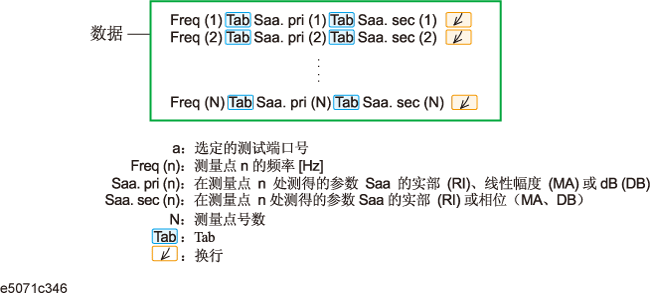
2 端口 Touchstone 文件
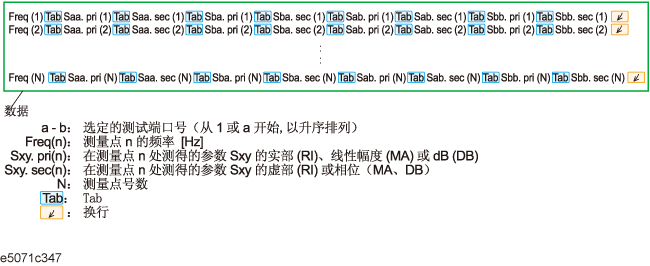
3 端口 Touchstone 文件
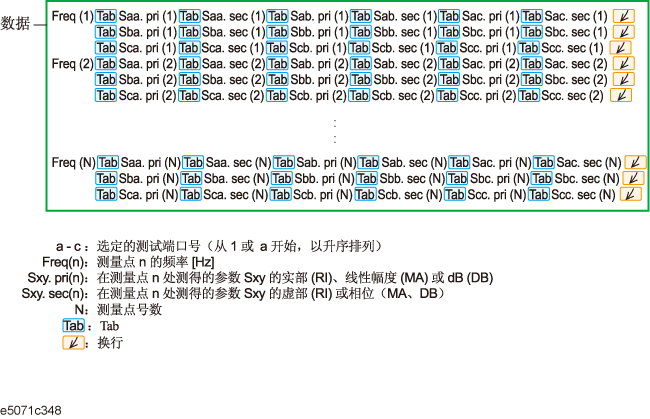
4 端口 Touchstone 文件
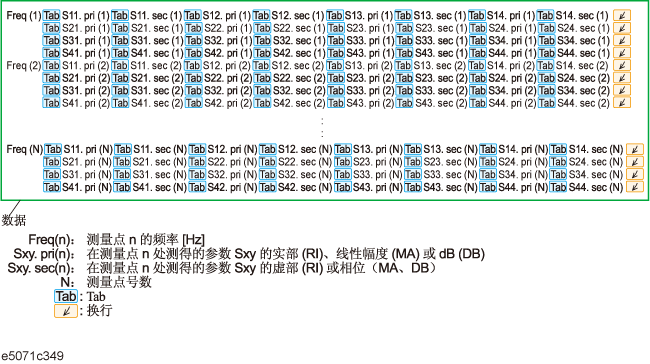
以 Touchstone 格式保存数据时的限制
将测量数据保存为 Touchstone 格式时具有以下限制。
当夹具仿真和端口阻抗转换都在进行时,要保存的端口的所有 Z0 必须设置为相同的值。如果端口中的 Z0 不同,便不会出现错误,但到标题的输出将只有最小端口号的 Z0。
当时域功能启动时,保存的数据不是显示的数据,而是转换前 S 参数的数据。
对于以 Touchstone 格式保存的数据,输出数据中将不反映数据操作、时域、参数转换、数据格式和平滑。
试图保存使用频偏功能的数据时,将出现错误。
保存步骤
请按照下面的步骤以 Touchstone 格式保存迹线数据。
按“Channel Next”(下一通道)/“Channel Prev”(上一通道)键和“Trace Next”(下一迹线)/“Trace Prev”(上一迹线)键,选择要保存的迹线。
按“Save/Recall”(保存/调用)键。
单击“SnP”>“SnP Format”(SnP 格式)。
-
单击与要保存的数据格式相对应的功能键。
功能键
功能
Auto(自动)
根据工作迹线的显示格式自动设置数据格式。当工作迹线的显示格式设置为一个不同于对数幅度格式 (LogMag)、线性幅度格式 (LinMag) 或实数虚数格式 (Real/Imag) 的格式时,数据将自动设置为实数-虚数格式。
LogMag/Angle(对数幅度/角度)
选择“对数幅度 - 角度”数据格式
LinMag/Angle(线性幅度/角度)
选择“线性幅度 - 角度”数据格式
Real/Imaginary(实数/虚数)
选择“实数 - 虚数”数据格式
根据要保存的文件类型,单击“s1p”、“s2p”、“s3p”或“s4p”的功能键。
单击与要保存的端口组合相对应的功能键。例如,当在步骤 5 中按“s3p”时,显示的功能键将为“1-2-3”、“1-2-4”、“1-3-4”和“2-3-4”。如果要保存对端口 1、端口 2 和端口 4 进行测量的通道的数据,请按“1-2-4”。
“Save As”(另存为)对话框打开。对于它的操作,请使用外部键盘和鼠标。
指定要保存文件的文件夹,输入文件名,然后按“Save”(保存)保存文件。
在扫描过程中保存数据时,扫描期间的数据将保存到 Touchstone 文件中。也就是说,先前的扫描数据将另存为尚未扫描的数据;或者,如果先前未进行扫描,将保存零数据。因此,在将数据保存到 Touchstone 文件中时,应将工作通道设置为“HOLD”(保持)状态。